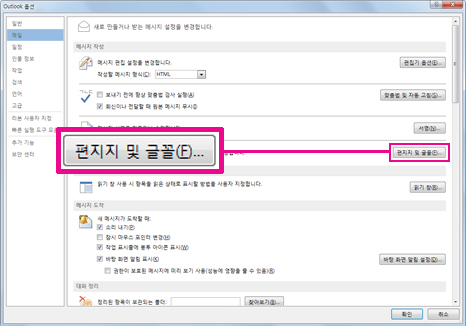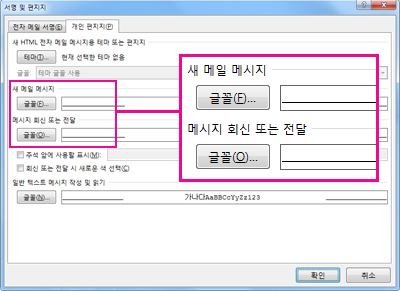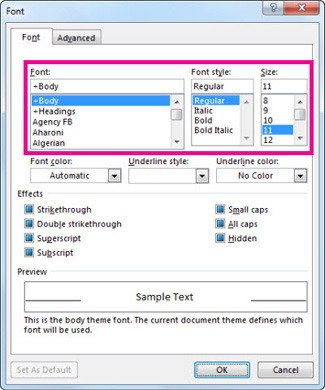보내는 모든 메시지에 대해 굵게 또는 기울임꼴과 같은 글꼴과 색, 크기 및 스타일을 변경할 수 있습니다. 예를 들어 메시지 텍스트의 색을 변경하거나 기본 Calibri 대신 글꼴 Arial을 사용할 수 있습니다.
-
파일 > 옵션 > 메일을 클릭합니다.
-
메시지 작성에서 편지지 및 글꼴을 클릭합니다.
-
개인 편지지 탭의 새 메일 메시지에서 글꼴을 클릭합니다.
회신하거나 전달하는 메시지에 대한 글꼴 스타일을 변경하려면 회신 또는 전달 메시지에서 글꼴을 클릭합니다.
-
글꼴 탭의 글꼴 아래에서 사용할 글꼴을 클릭합니다.
-
글꼴 스타일과 크기를 선택할 수도 있습니다.
선택한 글꼴이 받는 사람의 컴퓨터에 설치되어 있지 않으면 받는 사람의 메일 프로그램에서 사용 가능한 글꼴을 대체합니다.
글꼴 스타일 옵션을 기본값으로 다시 변경
Outlook 2016 전자 메일 메시지를 만들거나 회신하거나 전달할 때 사용되는 기본 글꼴은 11포인트 Calibri입니다. 글꼴을 원래 글꼴로 다시 변경하는 방법은 다음과 같습니다.
-
파일 > 옵션 > 메일을 클릭합니다.
-
메시지 작성에서 편지지 및 글꼴을 클릭합니다.
-
개인 편지지 탭의 새 메일 메시지에서 글꼴을 클릭합니다.
회신하거나 원래 글꼴로 다시 전달한 메시지의 글꼴 스타일을 변경하려면 회 신 또는 전달 메시지에서 글꼴을 클릭합니다.
-
글꼴 탭의 글꼴에서 +본문 항목을 클릭합니다.
-
글꼴 스타일에서 보통을 클릭합니다.
-
크기에서 11을 클릭합니다.